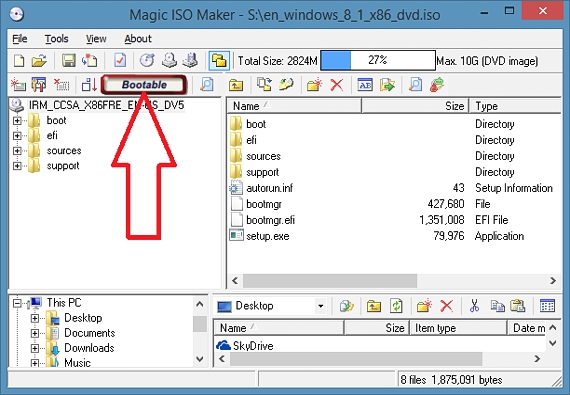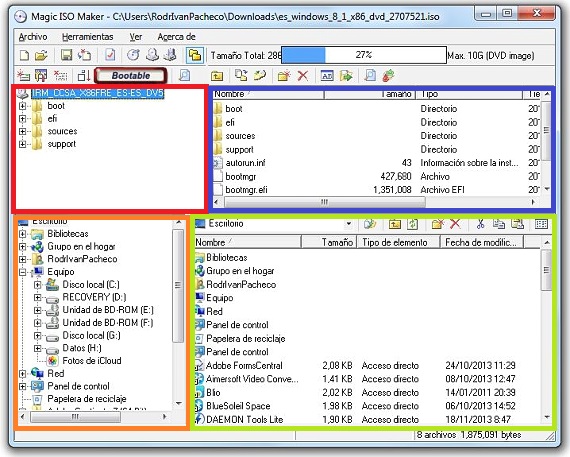Magic ISO Maker, ISO görüntüleri ile çalışma söz konusu olduğunda çok sayıda işlevi olan bir uygulamadır; Başlık olarak koyduğumuz soruya yanıt olarak şunu söyleyebiliriz Bu uygulama, bize bildirmeniz gereken bir uygulamadırİnternetten edindiğimiz ISO görüntüsünün bir önyükleme önyüklemesi olup olmadığı.
Bu ISO görüntüsünü, daha önce analiz ettiğimiz bir durum olan bir DVD diski veya bir USB pendrive gibi farklı bir depolama ortamına aktarmamız gerektiğinde, önyükleme önyükleme ihtiyacı ortaya çıkıyor. Microsoft tarafından sunulan resmi bir uygulama. ancak Magic ISO Maker ISO disk imajımızın önyükleme sektöründe bu özelliğe sahip olup olmadığını bize bildirmekle kalmaz, aynı zamanda bu tür dosyalarda, dosyayı açmaya gerek kalmadan çok sayıda seçenek kullanılabilir.
Magic ISO Maker'ın en iyi özelliklerini keşfetmek
Koştuğumuzda Magic ISO Maker Yeni bir ISO görüntüsü (kendimiz oluşturabileceğimiz gibi) üzerinde çalışma veya ayrıca İnternet'ten indirdiğimizi analiz etme olanağına sahip olacağız; Bu araçla bir ISO görüntüsüne aktarırsak, kırmızı bir kutu bize söz konusu öğenin Önyüklenebilir mi yoksa Hayır mı olduğunu bildirir.
Ancak bu, içinde keşfedilebilecek birçok özellikten sadece biridir. Magic ISO Maker, bize herhangi bir zamanda kesinlikle hizmet edecek daha birçok insan var. Örneğin, araç arayüzüne aktardığımız bu ISO görüntüsüne Zevklerimize ve ihtiyaçlarımıza göre özelleştirebiliriz; Bunun için ve aynı arayüzde 4 önemli alan bulacağız, bunlar:
- Ana Dizinler. Bu, sol üstte bulunan ve pratik olarak kökünde bulunan ISO görüntüsünün en önemli dizinlerini bulacağımız ilk alandır (kırmızı kutu).
- Dosya ve klasörler görüntülenir. Yukarıda belirtilen pencereye bir dizin girersek, tüm içeriği bu alanda (mavi kutu) görüntülenecektir; sağ üst tarafa doğru bir dosya gezgini penceresi gibidir ve içeriği yalnızca ISO görüntüsüne aittir.
- Dosya Gezgini. Sol altta, ISO imajımıza entegre etmek için bir klasör (veya basit bir dosya) seçebileceğimiz, klasik dosya gezgininizin olacağı başka bir önemli ve ilgi alanı (turuncu kutu) var.
- Sıra. İşletim sistemimizin masaüstünde öğelerimiz (klasörler veya dosyalar) varsa, bu pencerede hepsini (yeşil kutu) bulacağız; aynısı sağ alt tarafa doğru yerleştirilmiş bir alanı oluşturur.
Listelediğimiz tüm bu alanlar, arayüzünün bir parçasıdır Magic ISO Makerbunları mükemmel bir şekilde bilmek bize bu ISO görüntülerinin yönetiminde daha çevik bir şekilde çalışır. En üste doğru araç çubuğunu ve bu ISO görüntüsünü oluşturan dosyaların boyutunu bize gösterecek küçük bir göstergenin olduğu yeri bulacağız.
Windows ile etkileşim Magic ISO Maker
Arayüzünün üst kısmında bulunan 2 pencere Magic ISO Maker bunlar yalnızca ve münhasıran ISO görüntüsünün içeriğine aittir, altta bulunan 2 pencere kişisel bilgisayarımızın içeriğini temsil edebilir; bu şekilde, bir kişi bilgisayarından (alttaki 2 pencereden herhangi birinden) bir öğeyi seçip ISO görüntü içeriği penceresine (sağ üst pencere) sürükleyebilir.
Bu uygulamayla ISO görüntüleriyle çalışmanın rahatlığı harikadır, çünkü bir kullanıcının daha sonra ek öğeleri entegre etmek için söz konusu görüntüyü bilgisayara açmak zorunda kalmayacağı ve her şey aynı arayüzden yapıldığı için onu orijinal biçimine geri dönüştürmesi gerekmeyecektir , dosyaları kopyalama veya silme) gerçek zamanlı olarak ve her ihtiyaca göre.
Daha fazla bilgi - Windows 7 USB-DVD Aracını duydunuz mu?